X
Cet article a été rédigé avec la collaboration de nos éditeurs(trices) et chercheurs(euses) qualifiés(es) pour garantir l'exactitude et l'exhaustivité du contenu.
L'équipe de gestion du contenu de wikiHow examine soigneusement le travail de l'équipe éditoriale afin de s'assurer que chaque article est en conformité avec nos standards de haute qualité.
Cet article a été consulté 13 422 fois.
Que ce soit sur PC ou sur Mac la procédure pour augmenter la résolution d'une image est la même. En augmentant la résolution d'une image, vous augmentez le nombre de pixels affichés par pouce, ce qui améliore la qualité de l'impression.
Étapes
-
1Créez une copie. Il est préférable de travailler sur une copie, car si vous décidez de diminuer la résolution, la qualité de la photo originale en sera affectée. Avoir une copie vous permet de revenir à l'original qui n'aura pas été modifiée.
-
2Ouvrez la copie. Lancez votre programme d'édition d'image et ouvrez la copie. Les programmes comme Photoshop et Gimp sont de très bons outils pour modifier une image.
-
3Cliquez sur le menu Image. Le nom du menu est celui utilisé dans Photoshop, mais il peut s'appeler différemment dans un autre programme. Vérifiez si le menu sur lequel vous avez cliqué à une option appelée Taille de l'image ou Taille .
-
4Sélectionnez Taille de l'image.
-
5Conservez les pixels. Décochez la case Rééchantillonnage si elle est cochée par défaut. Cela garantit que le nombre total de pixels sera conservé.
-
6Choisissez la résolution. Entrez la résolution désirée dans la case Résolution. Sélectionnez la mesure en Pixels/pouce si cette option est disponible.
- Modifier la résolution va avoir pour conséquence l'ajustement des dimensions de l'image. La longueur et la largeur sont modifiées, car vous ne faites que modifier la résolution, sans ajouter de pixels (des pixels supplémentaires sont généralement rajoutés quand on modifie la taille de l'image).
-
7Cliquez sur OK. Lancez maintenant l'impression de votre image, elle sera imprimée à une résolution supérieure.
- Si vous diminuez la résolution de cette image, vous pourrez l'imprimer à une taille plus grande, cependant la résolution sera inférieure à l'originale.
-
8Sauvegardez votre travail. Généralement, le raccourci clavier pour la sauvegarde est Ctrl+S sur PC ou ⌘ Command+S sur Mac.Publicité
À propos de ce wikiHow
Publicité
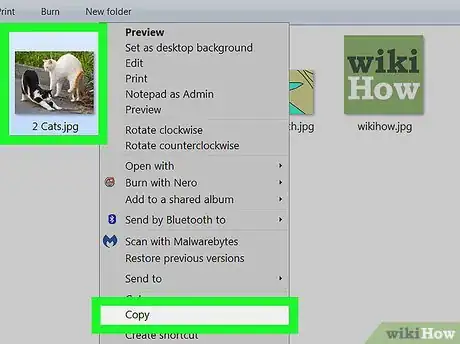
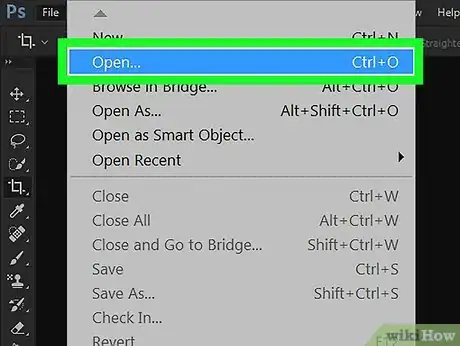
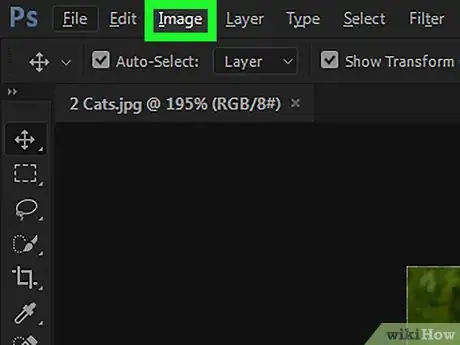
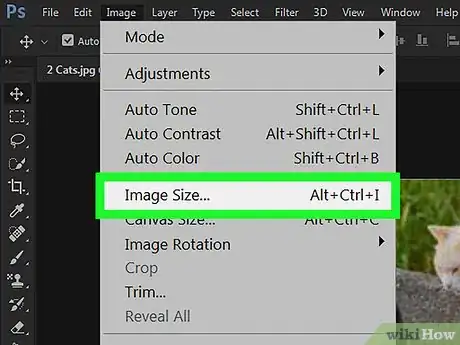
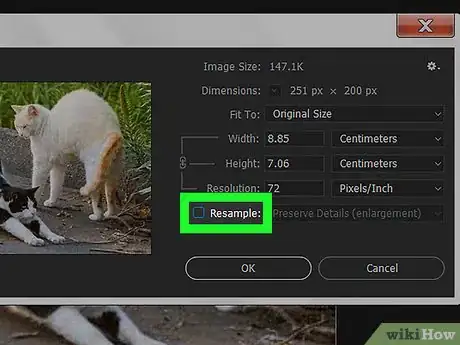
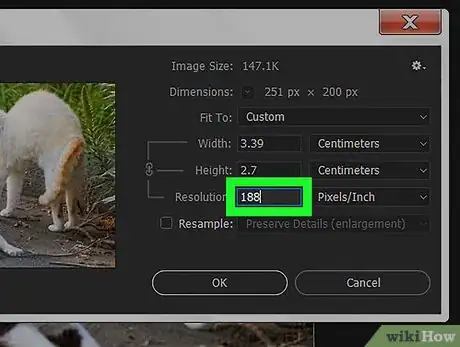
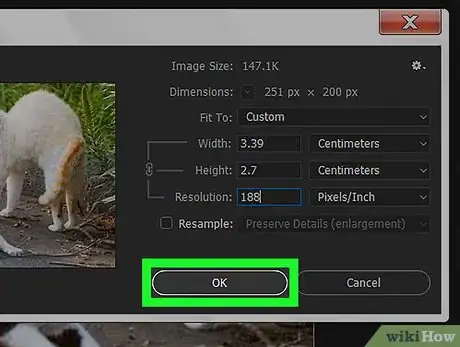
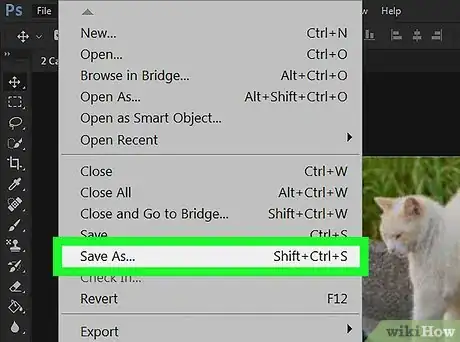



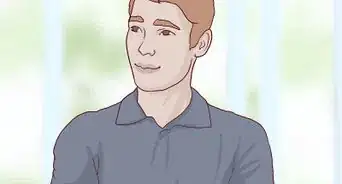
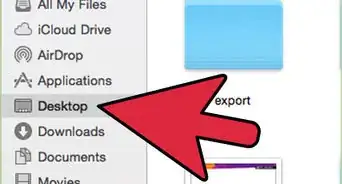
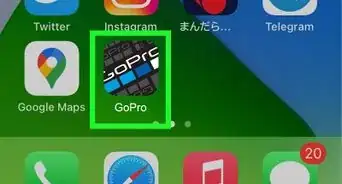
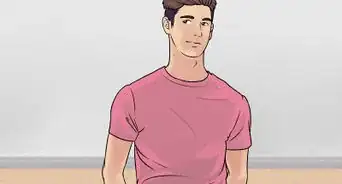


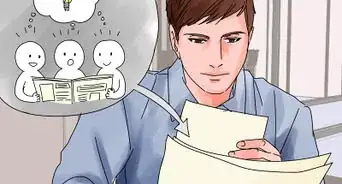






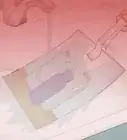

L'équipe de gestion du contenu de wikiHow examine soigneusement le travail de l'équipe éditoriale afin de s'assurer que chaque article est en conformité avec nos standards de haute qualité. Cet article a été consulté 13 422 fois.